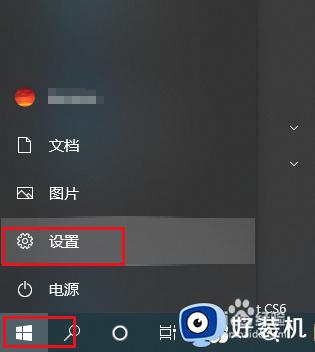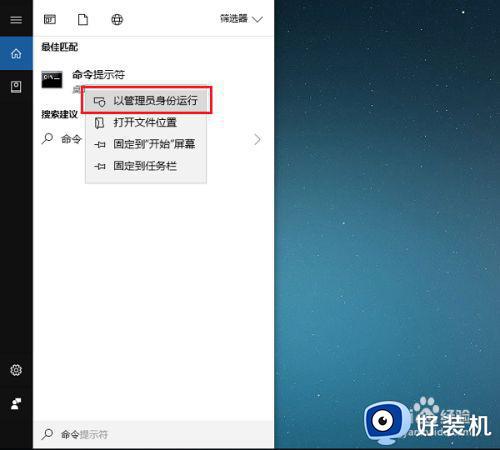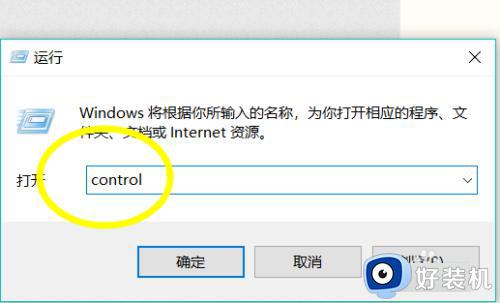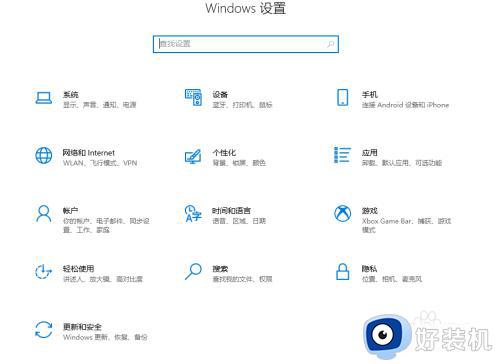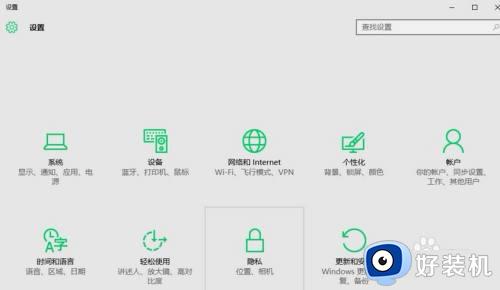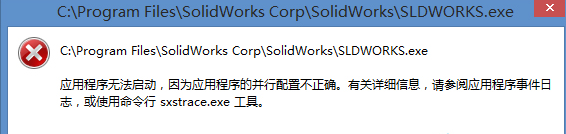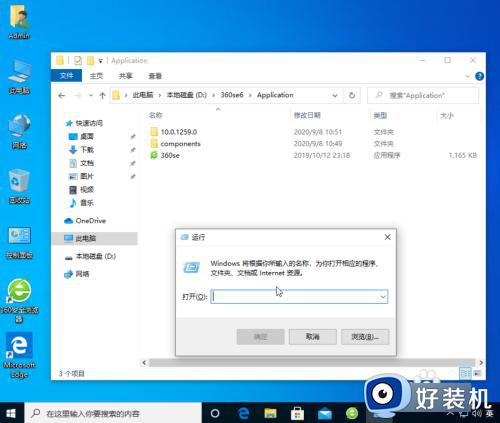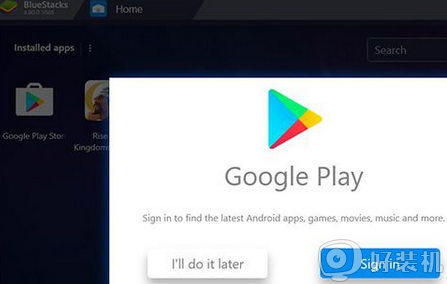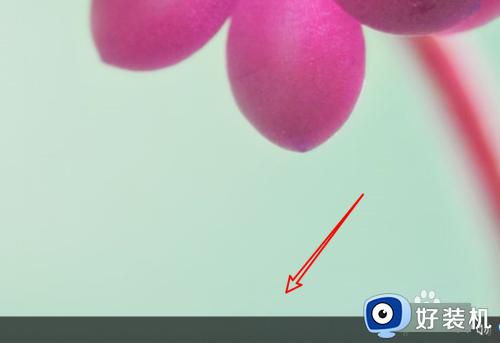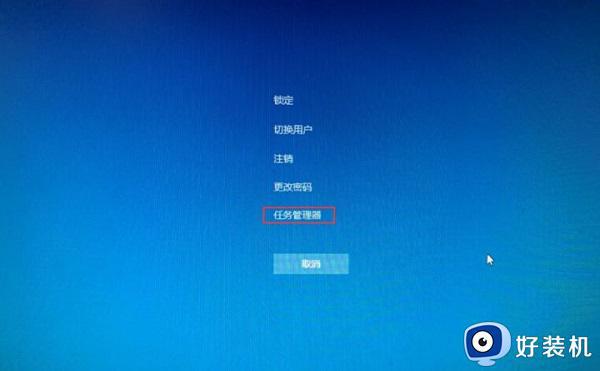win10应用程序无法运行的修复方法 win10应用程序运行不了如何解决
时间:2023-08-10 15:14:52作者:zheng
我们在使用win10电脑的时候总是会遇到各种问题,而很多问题都可能会有很多种原因,有些用户就在使用win10电脑的时候发现电脑的应用程序无法运行,打开会出现闪退的情况,想要解决却不知道如何操作,今天小编就教大家win10应用程序无法运行的修复方法,如果你刚好遇到这个问题,跟着小编一起来操作吧。
推荐下载:系统之家win10系统
方法如下:
1、打开开始菜单,点击windows系统,控制面板。
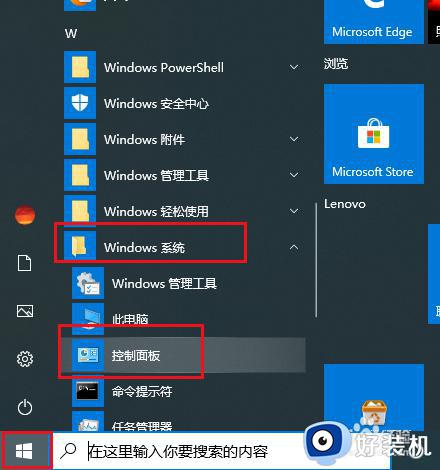
2、弹出对话框,点击系统和安全。
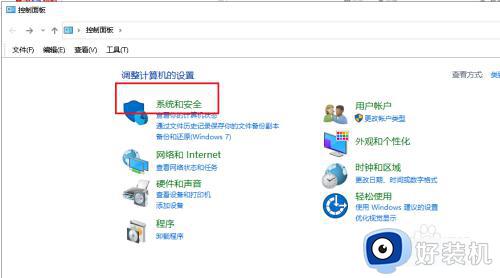
3、弹出对话框,点击系统。
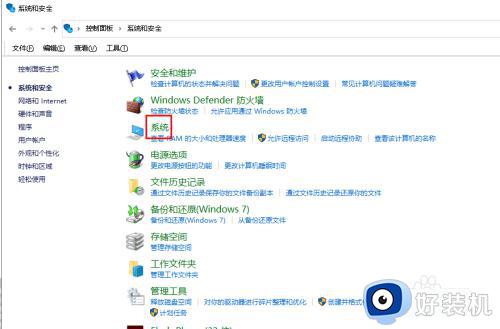
4、弹出对话框,点击高级系统设置。
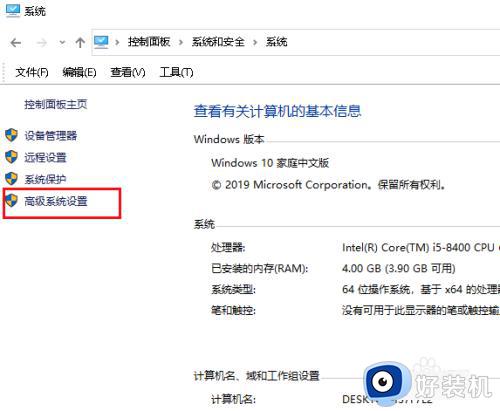
5、弹出对话框,点击性能下的设置。
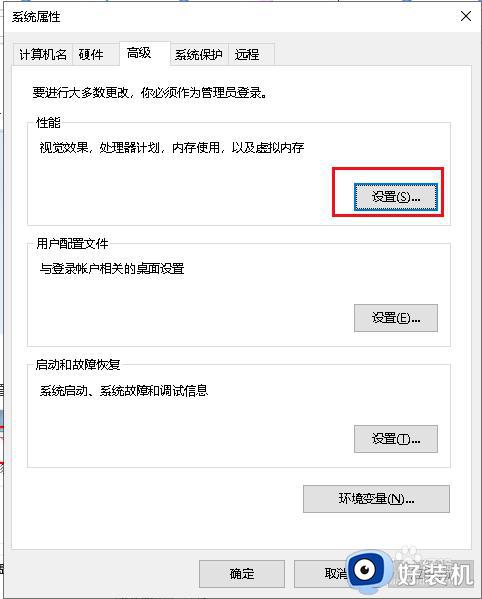
6、弹出对话框,点击数据执行保护。
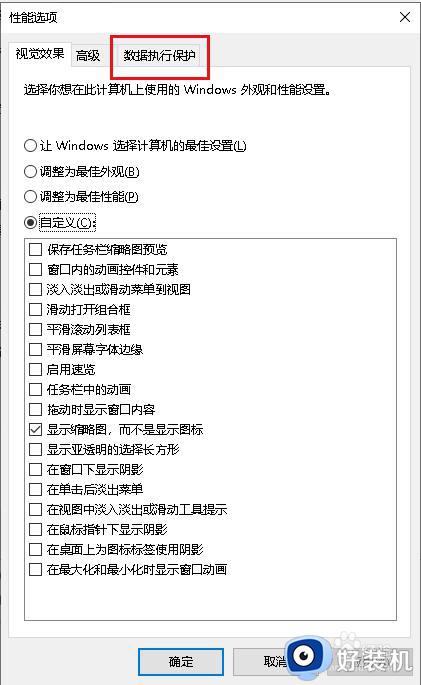
7、点击选为除下列选定程序之外的所有程序和服务启动 DEP,再点击添加。
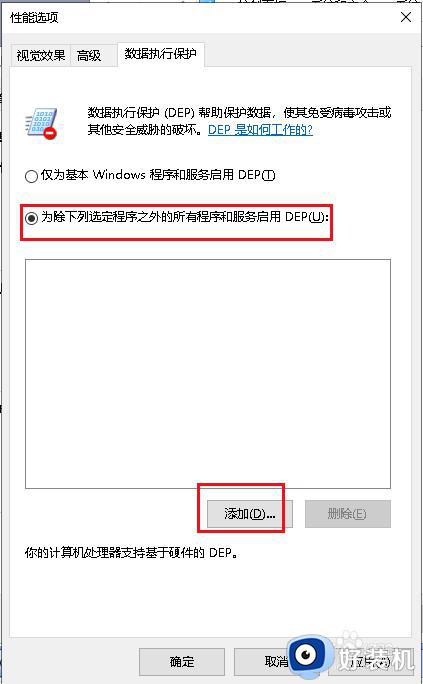
8、弹出对话框,选中无法运行的程序,点击打开。
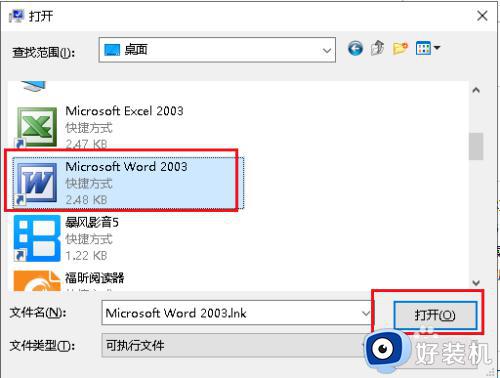
9、回到对话框,点击确定,再次打开程序就可以了。
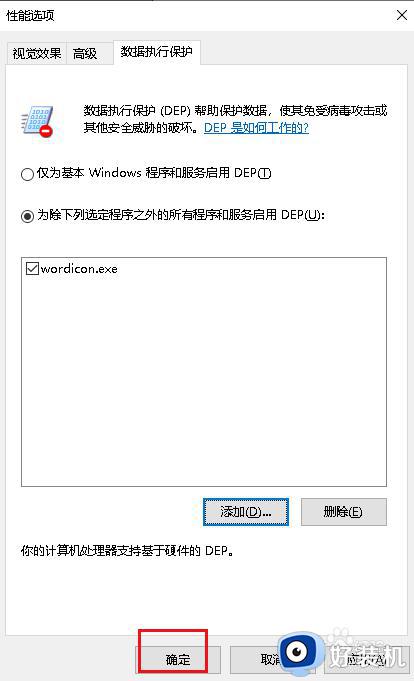
以上就是win10应用程序无法运行的修复方法的全部内容,有遇到相同问题的用户可参考本文中介绍的步骤来进行修复,希望能够对大家有所帮助。